E-postskaper-widgetene tilbyr deg alle designelementene du måtte trenge for å designe e-postkampanjene dine.
Denne artikkelen gir deg en oversikt over alle widgetene for e-postskaper og formålet de tjener.
Før du fortsetter, burde du sørge for at du er kjent med de grunnleggende trinnene for å opprette en e-post.
Her er en rask oppsummering av e-postbyggeren før vi fortsetter:
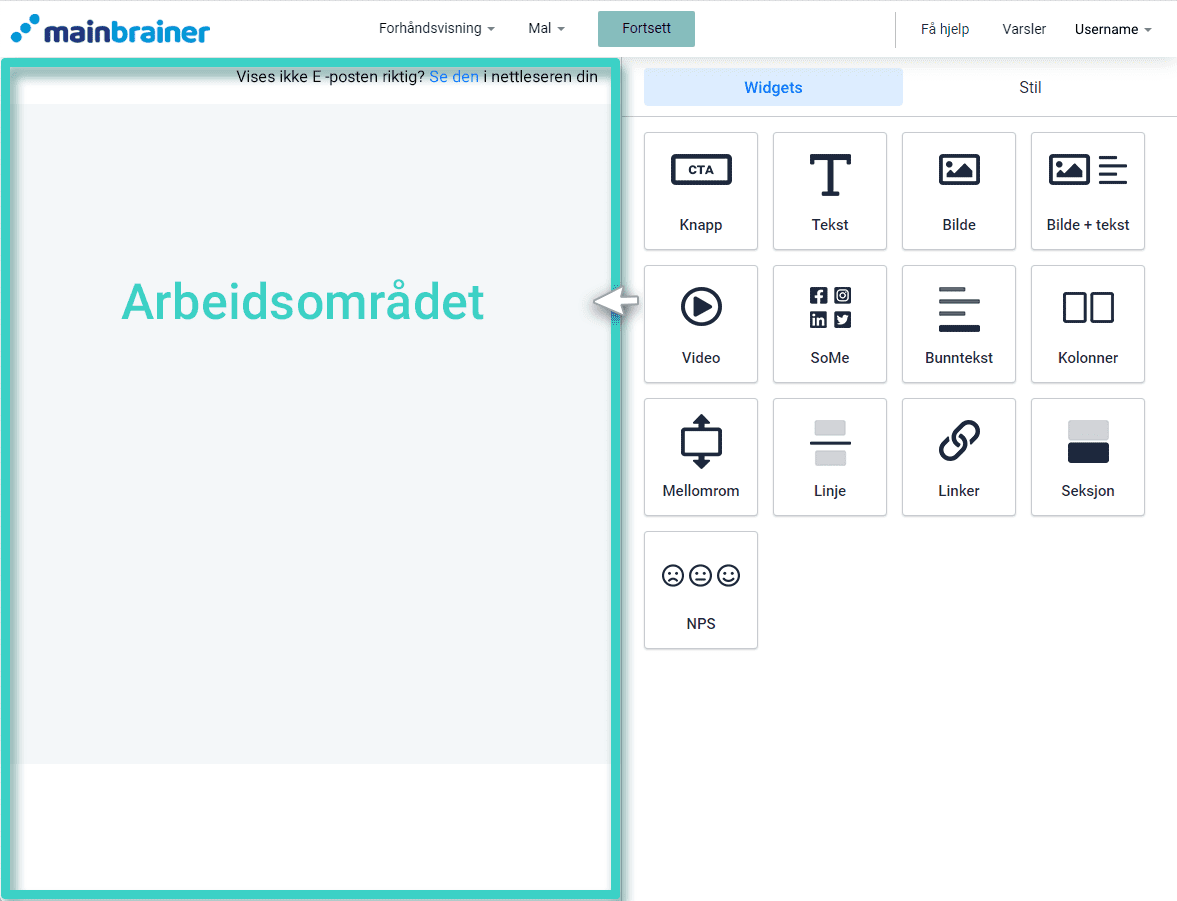
Området merket som arbeidsområde er der du oppretter e-posten din. Du kan bygge din e-post ved å dra og slippe de nødvendige W idgets fra verktøy, inn i arbeidsområdet.
E-postbyggerens widgets
1. Knapp-widget
Knapp-widgeten brukes til å legge til en klikkbar knapp i e-posten din. Du kan konfigurere ulike klikkhandlinger for knappen, for eksempel å omdirigere klikkene til en ekstern nettadresse, en landingsside eller utløse en filnedlasting osv.
2. Tekst-widget
Som navnet antyder, hjelper tekstwidgeten deg å legge til tekst (inkludert spesialtegn og uttrykksikoner) i e-posten din og formatere den i henhold til designbehovene dine.
3. Bilde-widget
Bilde-widgeten brukes til å legge til bilder i e-posten din. Du kan også hyperlenke bildet til en ekstern nettadresse.
4. Bilde + tekst-widget
Bilde + tekst-widgeten brukes til å legge til et bilde og en tekstkombinasjon i e-posten din. Du kan redigere den relative plasseringen av teksten i forhold til bildet i henhold til designpreferansene dine.
5. Video-widget
Video-widgeten brukes til å legge til en video i e-posten din. For øyeblikket støtter vi videotillegg via Youtube eller Vimeo.
6. Sosial-widget
Bruk den sosiale widgeten til å legge til profilkoblinger for sosiale medier i e-posten din. Ved å bruke denne widgeten kan du legge til lenker til Facebook-siden, Instagram-profilen, Twitter-håndtaket, Youtube-kanalen og LinkedIn-profilene dine.
7. Bunntekst-widget
En optimalisert bunntekstdel er en markør for en godt utformet e-postkampanje. Bunntekst-widgeten hjelper deg å legge til en godt designet og optimalisert bunntekstdel i e-postkampanjen din.
8. Kolonne-widget
Kolonner-widgeten brukes til å dele opp arbeidsområdet i kolonner. Deretter kan du fortsette å dra og slippe en hvilken som helst annen widget på de opprettede kolonnene. Legg for eksempel til en tekst/bilde/knapp eller et annet designelement i henhold til dine krav.
9. Mellomrom-widget
Spacer-widgeten brukes til å legge til et negativt mellomrom mellom to widgets. Negativ plass lar deg lage fokusområder i markedsføringskampanjene dine og gjør kampanjene dine lettere å lese og visuelt attraktive.
10. Linje-widget
Linje-widgeten brukes til å legge til en horisontal linje i e-posten. Du kan tilpasse bredden og fargen osv. på linjen.
11. URL-widget
Link-widgeten hjelper deg med å legge til et Vis på web- alternativ i e-posten din. Som standard legges denne widgeten til øverst for hver ny e-post du oppretter.
12. Seksjon-widget
Seksjon-widgeten hjelper deg å legge til distinkte innholdsseksjoner i e-posten din. En seksjon sammen med widgetene den inneholder kan flyttes/kopieres/slettes som en enkelt enhet.
